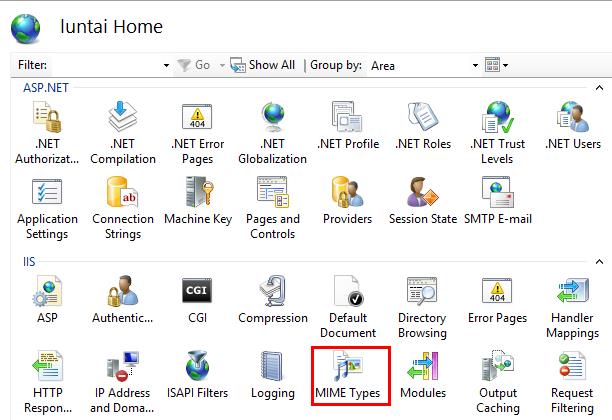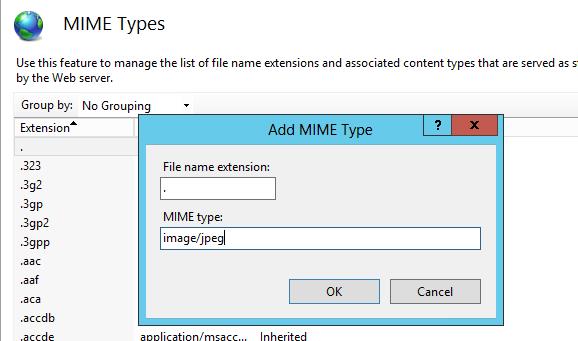LOT.UI分解系列汇总:
LoT.UI开源地址如下:
先看在LoT.UI里面的应用效果图:
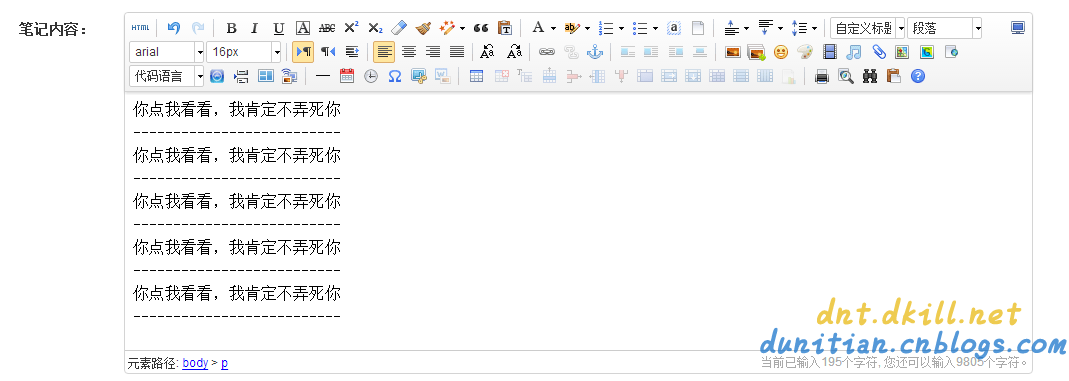
完整Demo:()
核心代码演示:
1.HTML部分:

2.Script部分(提交的时候最好清一下草稿箱)

net程序员注意点:(根目录的配置)(所有的都改下,这边就举例2处,下面是我的配置文件,仅供参考)

/* 前后端通信相关的配置,注释只允许使用多行方式 */{ /* 上传图片配置项 */ "imageActionName": "uploadimage", /* 执行上传图片的action名称 */ "imageFieldName": "upfile", /* 提交的图片表单名称 */ "imageMaxSize": 2048000, /* 上传大小限制,单位B */ "imageAllowFiles": [".png", ".jpg", ".jpeg", ".gif", ".bmp"], /* 上传图片格式显示 */ "imageCompressEnable": true, /* 是否压缩图片,默认是true */ "imageCompressBorder": 1600, /* 图片压缩最长边限制 */ "imageInsertAlign": "none", /* 插入的图片浮动方式 */ "imageUrlPrefix": "", /* 图片访问路径前缀 */ "imagePathFormat": "/UEUpload/image/{yyyy}{mm}{dd}/{time}{rand:6}", /* 上传保存路径,可以自定义保存路径和文件名格式 */ /* {filename} 会替换成原文件名,配置这项需要注意中文乱码问题 */ /* {rand:6} 会替换成随机数,后面的数字是随机数的位数 */ /* {time} 会替换成时间戳 */ /* {yyyy} 会替换成四位年份 */ /* {yy} 会替换成两位年份 */ /* {mm} 会替换成两位月份 */ /* {dd} 会替换成两位日期 */ /* {hh} 会替换成两位小时 */ /* {ii} 会替换成两位分钟 */ /* {ss} 会替换成两位秒 */ /* 非法字符 \ : * ? " < > | */ /* 具请体看线上文档: fex.baidu.com/ueditor/#use-format_upload_filename */ /* 涂鸦图片上传配置项 */ "scrawlActionName": "uploadscrawl", /* 执行上传涂鸦的action名称 */ "scrawlFieldName": "upfile", /* 提交的图片表单名称 */ "scrawlPathFormat": "/UEUpload/image/{yyyy}{mm}{dd}/{time}{rand:6}", /* 上传保存路径,可以自定义保存路径和文件名格式 */ "scrawlMaxSize": 2048000, /* 上传大小限制,单位B */ "scrawlUrlPrefix": "", /* 图片访问路径前缀 */ "scrawlInsertAlign": "none", /* 截图工具上传 */ "snapscreenActionName": "uploadimage", /* 执行上传截图的action名称 */ "snapscreenPathFormat": "/UEUpload/image/{yyyy}{mm}{dd}/{time}{rand:6}", /* 上传保存路径,可以自定义保存路径和文件名格式 */ "snapscreenUrlPrefix": "", /* 图片访问路径前缀 */ "snapscreenInsertAlign": "none", /* 插入的图片浮动方式 */ /* 抓取远程图片配置 */ "catcherLocalDomain": ["127.0.0.1", "localhost", "img.baidu.com"], "catcherActionName": "catchimage", /* 执行抓取远程图片的action名称 */ "catcherFieldName": "source", /* 提交的图片列表表单名称 */ "catcherPathFormat": "/UEUpload/image/{yyyy}{mm}{dd}/{time}{rand:6}", /* 上传保存路径,可以自定义保存路径和文件名格式 */ "catcherUrlPrefix": "", /* 图片访问路径前缀 */ "catcherMaxSize": 2048000, /* 上传大小限制,单位B */ "catcherAllowFiles": [".png", ".jpg", ".jpeg", ".gif", ".bmp"], /* 抓取图片格式显示 */ /* 上传视频配置 */ "videoActionName": "uploadvideo", /* 执行上传视频的action名称 */ "videoFieldName": "upfile", /* 提交的视频表单名称 */ "videoPathFormat": "/UEUpload/video/{yyyy}{mm}{dd}/{time}{rand:6}", /* 上传保存路径,可以自定义保存路径和文件名格式 */ "videoUrlPrefix": "", /* 视频访问路径前缀 */ "videoMaxSize": 102400000, /* 上传大小限制,单位B,默认100MB */ "videoAllowFiles": [ ".flv", ".swf", ".mkv", ".avi", ".rm", ".rmvb", ".mpeg", ".mpg", ".ogg", ".ogv", ".mov", ".wmv", ".mp4", ".webm", ".mp3", ".wav", ".mid"], /* 上传视频格式显示 */ /* 上传文件配置 */ "fileActionName": "uploadfile", /* controller里,执行上传视频的action名称 */ "fileFieldName": "upfile", /* 提交的文件表单名称 */ "filePathFormat": "/UEUpload/file/{yyyy}{mm}{dd}/{time}{rand:6}", /* 上传保存路径,可以自定义保存路径和文件名格式 */ "fileUrlPrefix": "", /* 文件访问路径前缀 */ "fileMaxSize": 51200000, /* 上传大小限制,单位B,默认50MB */ "fileAllowFiles": [ ".png", ".jpg", ".jpeg", ".gif", ".bmp", ".flv", ".swf", ".mkv", ".avi", ".rm", ".rmvb", ".mpeg", ".mpg", ".ogg", ".ogv", ".mov", ".wmv", ".mp4", ".webm", ".mp3", ".wav", ".mid", ".rar", ".zip", ".tar", ".gz", ".7z", ".bz2", ".cab", ".iso", ".doc", ".docx", ".xls", ".xlsx", ".ppt", ".pptx", ".pdf", ".txt", ".md", ".xml" ], /* 上传文件格式显示 */ /* 列出指定目录下的图片 */ "imageManagerActionName": "listimage", /* 执行图片管理的action名称 */ "imageManagerListPath": "upload/image", /* 指定要列出图片的目录 */ "imageManagerListSize": 20, /* 每次列出文件数量 */ "imageManagerUrlPrefix": "", /* 图片访问路径前缀 */ "imageManagerInsertAlign": "none", /* 插入的图片浮动方式 */ "imageManagerAllowFiles": [".png", ".jpg", ".jpeg", ".gif", ".bmp"], /* 列出的文件类型 */ /* 列出指定目录下的文件 */ "fileManagerActionName": "listfile", /* 执行文件管理的action名称 */ "fileManagerListPath": "upload/file", /* 指定要列出文件的目录 */ "fileManagerUrlPrefix": "", /* 文件访问路径前缀 */ "fileManagerListSize": 20, /* 每次列出文件数量 */ "fileManagerAllowFiles": [ ".png", ".jpg", ".jpeg", ".gif", ".bmp", ".flv", ".swf", ".mkv", ".avi", ".rm", ".rmvb", ".mpeg", ".mpg", ".ogg", ".ogv", ".mov", ".wmv", ".mp4", ".webm", ".mp3", ".wav", ".mid", ".rar", ".zip", ".tar", ".gz", ".7z", ".bz2", ".cab", ".iso", ".doc", ".docx", ".xls", ".xlsx", ".ppt", ".pptx", ".pdf", ".txt", ".md", ".xml" ] /* 列出的文件类型 */}
文件后缀:if (string.IsNullOrEmpty(extension)) { extension = ".jpg"; } //针对有些网站图片是:xxx.jpg?xxx/xxx/xxx 或者 xxx.aspx?id=123 后缀就为空了。你通过UE保存的图片也就没有后缀了,如果你IIS设置了则图片正常显示,没有设置就蛋疼了,所以还是加个默认格式吧
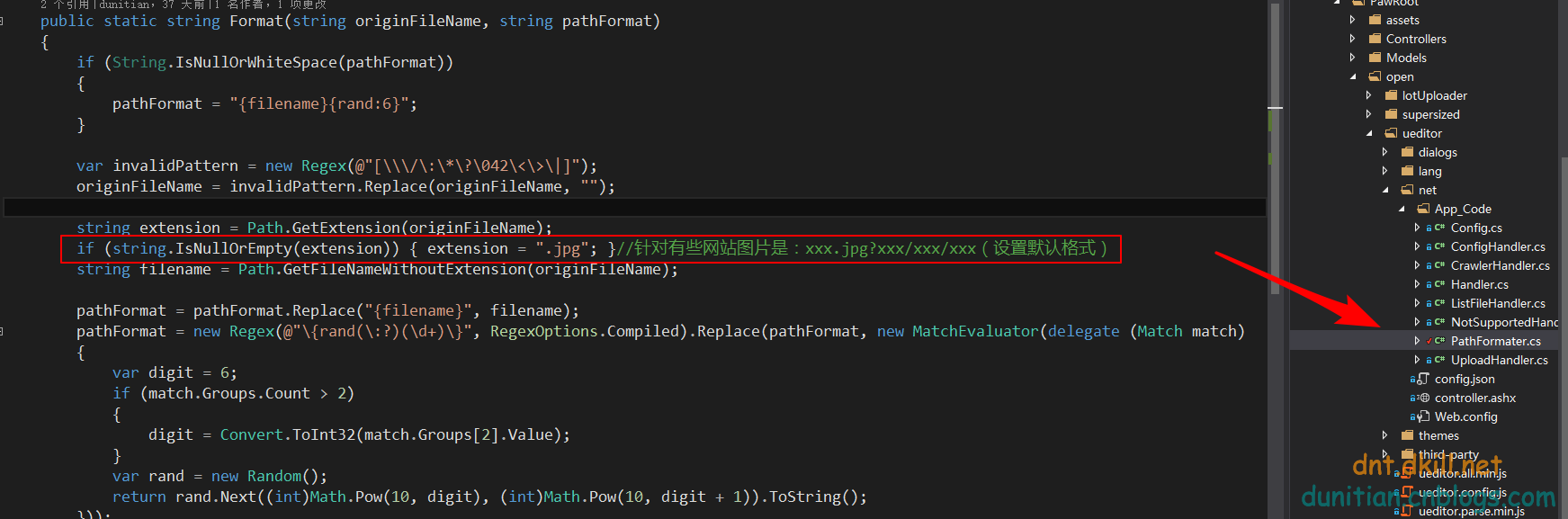
网络参考方法:(IIS显示没有后缀的图)
显然,默认情况下IIS不支持对这种无任何后缀文件的解析,因为它无法识别这是普通的HTML文件,还是图片文件,抑或是其他类型的文件。从IIS 7.0版本开始,就已经支持相当多种的后缀名了,其机制是在“MIME类型”这个模块中完成的。如下图,这是IIS 8.0的界面,也同样适用于IIS 7.0/7.5/8.0/8.5,但不适用于IIS 6.0(IIS 6.0也可以设置MIME类型,只是界面不同)。
进入“MIME类型”模块后,我们点击右侧的“添加”,然后填好文件扩展名和类型值。对于无后缀的图片文件,扩展名只需填写“点”符号即可,类型值根据图片文件实际的扩展名填写。如果是jpeg格式的,那么就填写image/jpeg,同样的道理,也可以填写image/gif或image/png等。
这样,就完成了新MIME类型的设置。其实,设置MIME类型无需服务器管理员来操作,IIS 7.0以上的版本已经把这个功能放权给了站长。细心的人会发现,设置完成后,在站点根目录下多了一个web.config文件。稍微观察下就会发现,config文件里的XML代码就对应着我们刚才的设置。如果您还需要设置其他MIME类型的话,只需接着第一个mimeMap标记后继续编写即可。需要注意的是,自定义的设置不能和IIS默认已经提供的其他文件后缀名重复。
开源组件: